Как установить и использовать Yay в Arch Linux
Помощник AUR, такой как Yay, позволяет загружать и устанавливать пакеты из пользовательского репозитория Arch. Вот как установить Yay на Arch Linux.

Pacman, менеджер пакетов по умолчанию в дистрибутивах на основе Arch, является мощным, но ему не хватает функций для загрузки пакетов из пользовательского репозитория Arch (AUR). AUR — это репозиторий, поддерживаемый сообществом, который предоставляет тысячи сторонних пакетов в виде сценариев установки, также известных как PKGBUILD.
Чтобы установить пакеты с этими PKGBUILD, вам нужно использовать помощник AUR, такой как Yay. Yay не предустанавливается в Arch Linux и не доступен в официальных репозиториях Arch. Так как же настроить Yay для загрузки пакетов из AUR на рабочий стол Arch? Давай выясним.
Как установить Yay на Arch Linux
Как упоминалось выше, Yay доступен только в пользовательском репозитории Arch. Обратите внимание, что вы можете вручную устанавливать пакеты из AUR без использования помощника AUR (аналогично тому, как вы устанавливаете Yay), но, как следует из названия, «помощник AUR» проведет вас через процесс установки, упрощая установку пакетов с помощью минимальное взаимодействие с пользователем.
Чтобы установить Yay на Arch Linux, сначала загрузите следующие зависимости:
sudo pacman -S --needed base-devel gitЗатем клонируйте репозиторий Yay с помощью команды git clone:
git clone https://aur.archlinux.org/yay.gitИзмените текущий рабочий каталог на недавно загруженную папку yay с помощью команды cd:
cd yayНаконец, используйте команду makepkg для сборки и установки Yay:
makepkg -siЕсли приведенная выше команда выдает ошибку «не удается найти двоичный файл fakeroot», убедитесь, что вы установили пакет base-devel, и снова запустите команду.
Помимо Arch Linux, этот метод также работает для других дистрибутивов на основе Arch, включая Manjaro, EndeavorOS и Garuda Linux.
После этого проверьте установку, проверив установленную версию Yay:
yay --versionЕсли выходные данные возвращают номер версии, вы смогли установить Yay.
Первоначально AUR не был разработан для использования в дистрибутивах Linux, отличных от Arch Linux и его производных (таких как Ubuntu и Linux Mint). В таких дистрибутивах вы можете использовать Pacstall, менеджер пакетов в стиле AUR, который предоставляет пакскрипты для установки программного обеспечения.
Как управлять пакетами AUR с помощью Yay
У команд Yay и Pacman много общего. Например, чтобы установить новый пакет Pacman или Yay, используйте флаг -S, а чтобы удалить один из них, используйте параметр -R.
Начнем с управления пакетами в Arch Linux с помощью Yay.
Поиск пакетов AUR
Как и Pacman, Yay позволяет пользователям искать пакеты перед их установкой. Если вы не уверены в названии конкретного пакета, вы можете использовать команду yay с ключевым словом, чтобы найти связанные пакеты:
yay searchtermНапример, для поиска пакетов со словом «chrome» в названии:
yay chromeВыход:
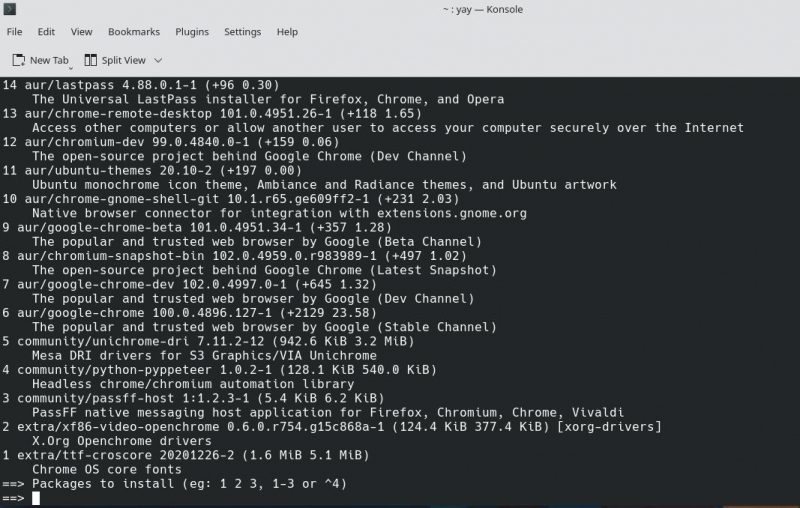
Для поиска пакета как в официальных репозиториях, так и в AUR используйте флаг -Ss:
yay -Ss google-chromeВы также можете указать несколько ключевых слов, чтобы выполнить более узкий и целенаправленный поиск, например:
yay -S term1 term2Приведенная выше команда сначала будет искать термин1, а затем сузит результаты, выполнив поиск термина2 в возвращаемых результатах.
Установка пакетов с помощью Yay
Как обсуждалось ранее, для установки пакетов с помощью Yay укажите имя пакета после флага -S:
yay -S packagenameЧтобы установить пакет Google Chrome AUR, используйте Yay:
yay -S google-chromeПроцесс установки не является полностью автоматическим, и вам может потребоваться ввести пароль root в середине установки.
Чтобы получить только PKGBUILD пакета, используйте флаг -G или —getpkgbuild:
yay -G google-chromeВы также можете распечатать PKGBUILD, используя флаг -p с символом -G:
yay -Gp google-chromeВыход:
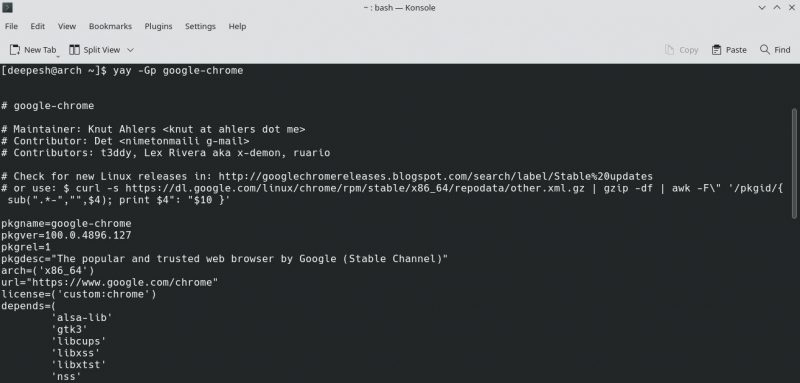
Удаление пакетов с помощью Yay
Если вам не нужен пакет AUR и вы хотите удалить его из системы, используйте параметр -R:
yay -R packagenameНапример, чтобы удалить Google Chrome, запустите:
yay -R google-chromeЧтобы удалить пакет вместе с его зависимостями, добавьте к предыдущей команде флаг -ns:
yay -Rns google-chromeОбновление пакетов AUR
вызов команды yay без каких-либо аргументов приведет к полному обновлению системы, подобно команде pacman -Syu.
Эта команда также синхронизирует и обновляет пакеты из официальных репозиториев в дополнение к AUR.
Чтобы обновить только пакеты AUR, используйте флаг -Sua с командой:
yay -SuaЕсли вы не хотите обновлять пакет в Arch Linux, вам необходимо изменить файл конфигурации, расположенный в /etc/pacman.conf. Linux также позволяет вам понизить версию пакетов в вашей системе, если вы хотите.
Использование Yay для удаления ненужных зависимостей
Если о них не позаботиться, неиспользуемые зависимости могут быстро накапливаться и занимать огромное количество системной памяти. Вы можете либо удалить зависимости вместе с пакетами, используя флаг -Rns каждый раз, когда вы что-то удаляете, либо выбрать лучший путь, удалив их все сразу, используя флаг -Yc:
yay -YcСимвол -Y в приведенной выше команде означает «Yay» и будет работать только с пакетами, установленными с помощью Yay.
Некоторые дополнительные команды Yay
Чтобы распечатать статистику пакетов и работоспособность системы с помощью Yay, выполните следующую команду:
yay -PsВыход:
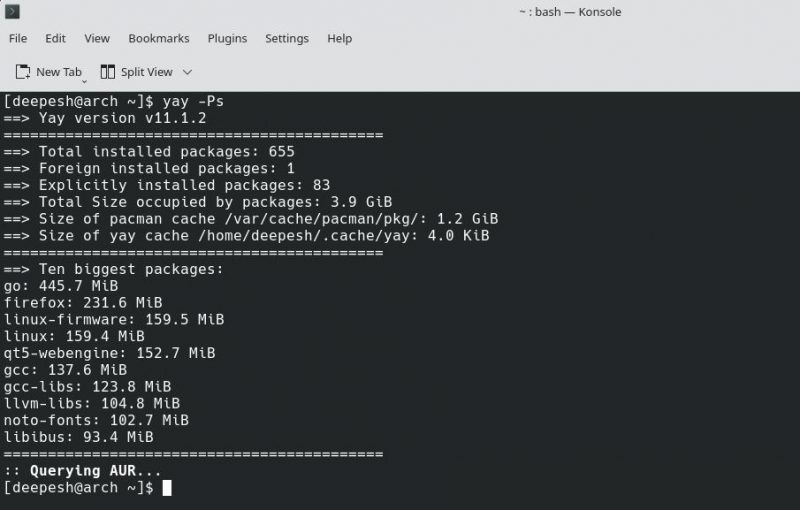
Если вам нужна помощь с командами, вы можете легко получить помощь из командной строки, используя флаг —help:
yay --helpКроме того, вы можете просмотреть страницу руководства Yay, используя:
man yayВ AUR Есть Все, Что Вам нужно!
Теперь, когда вам легко установить пакеты AUR, проверьте AUR и найдите программное обеспечение, которое вы всегда хотели установить в Linux. Есть большая вероятность, что он будет доступен в репозитории.
Обратите внимание, что использование AUR также представляет угрозу безопасности. Поскольку любой может добавить PKGBUILD в AUR, эти сценарии установки часто не проверяются должным образом. Но это не означает, что вы должны полностью прекратить загрузку пакетов из AUR.
Вместо этого сведите к минимуму риск, просмотрев PKGBUILD перед установкой пакетов. Это не только защитит вашу систему, но вы также узнаете, как работают пакеты в AUR.

